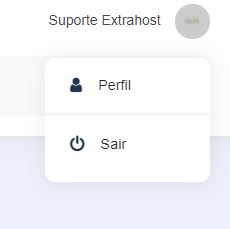Siga os seguintes passos para entender os funcionamentos básicos do sistema de Leads
1º Faça Login no Painel Administrativo.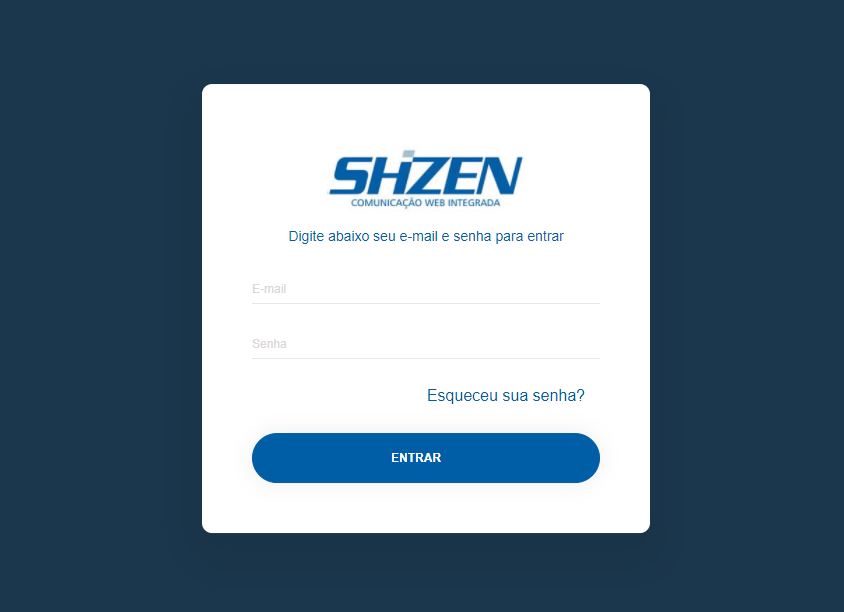
2º em seguida você será redirecionado para "Dashboard".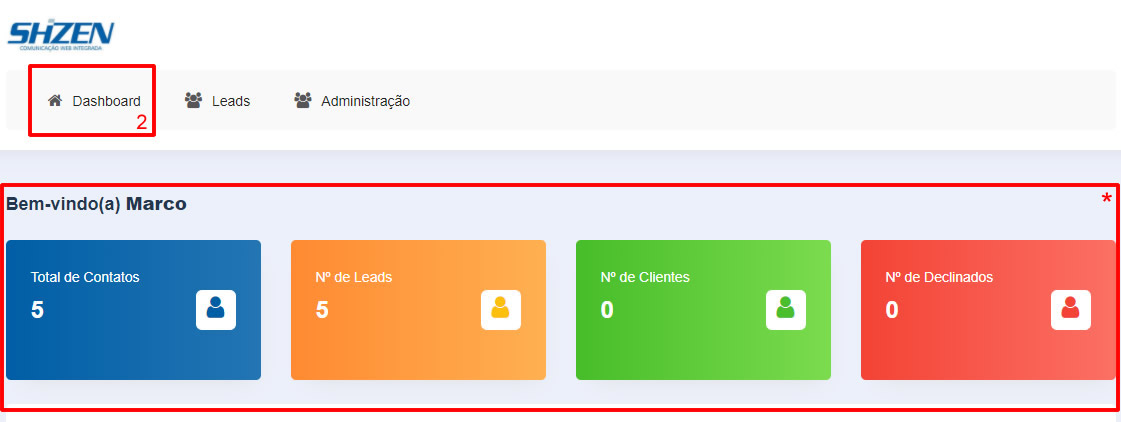
* Aqui você poderá ter uma Rápida visualização referente ao Total de Contatos, Nº de Leads, Nº de Clientes e Nº de Declinados.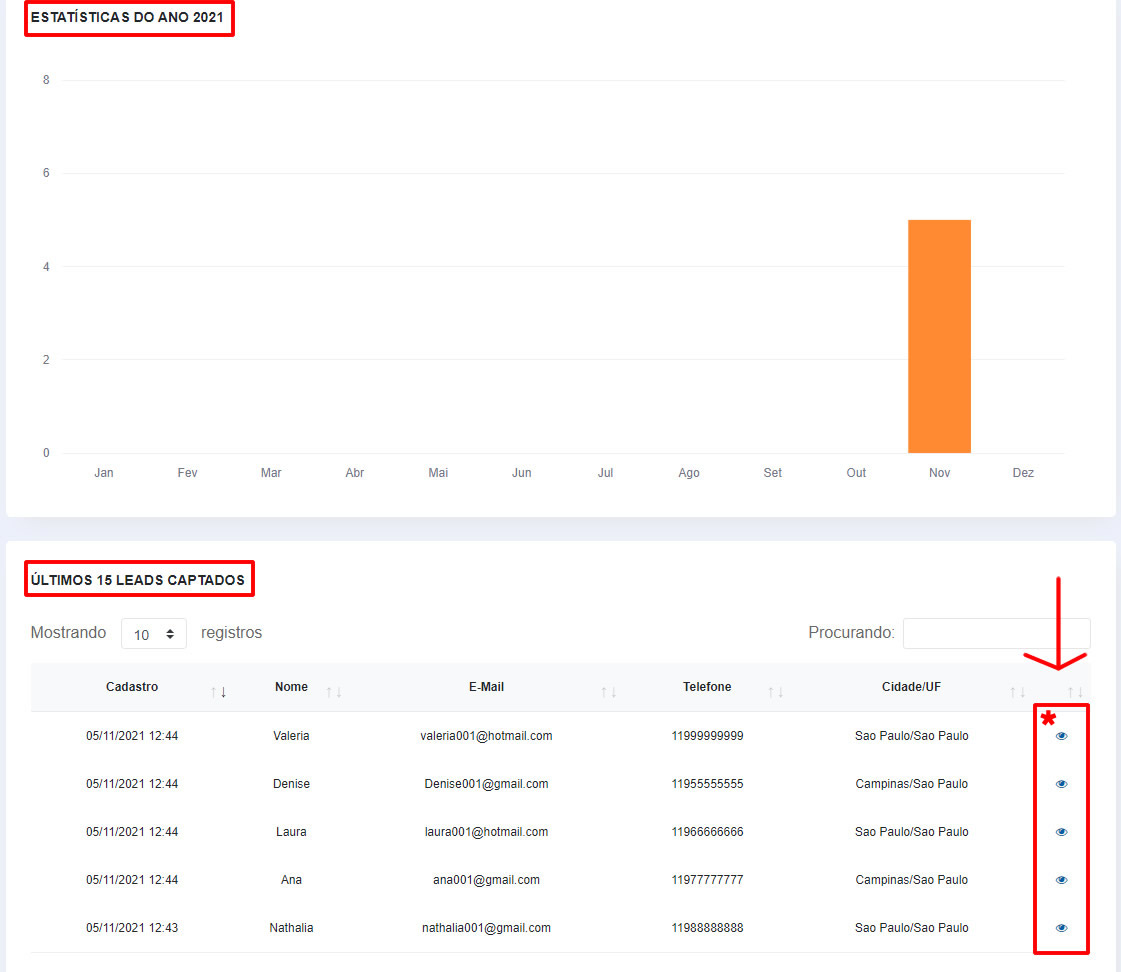
Logo abaixo você também pode verificar Estatísticas durante o decorrer do Ano e também os 15 Últimos Leads Captados.
* Ao clicar no Ícone de visualizar você poderá editar informações do lead correspondente.
3º Ao clicar em "Leads" no menu você poderá visualizar todos os Leads cadastrados no sistema
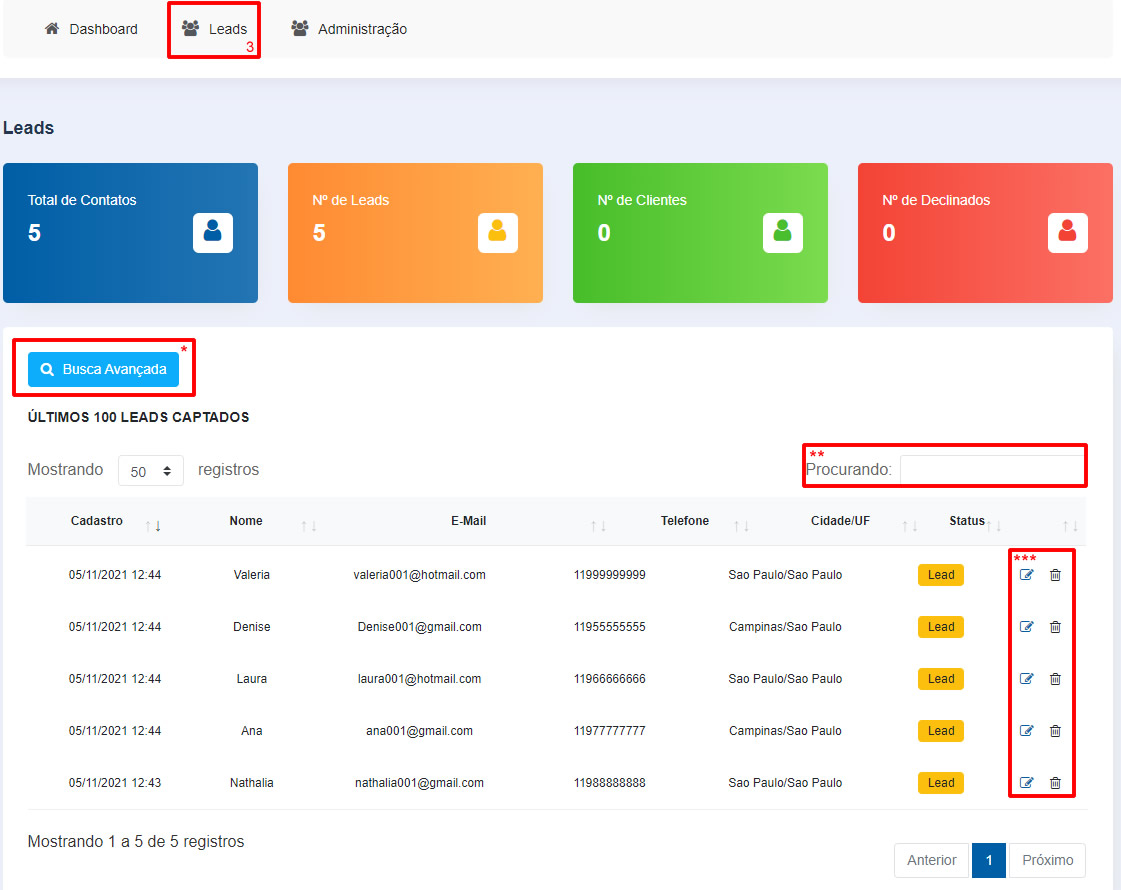
* O Botão "Busca Avançada" pode te ajudar a filtrar Leads através do Nome, Telefone, Cidade, Status, E-mail, Estado ou até mesmo por data de cadastro.
** Também é possível utilizar o campo "Procurar" e digitar dados para busca de leads específicos.
*** Ao final de cada Lead você encontrara um Ícone de Edição e um Ícone de Remoção para o cadastro.
4º Ao clicar no Ícone de Edição de Lead você ira para a página "Atualize as Informações".
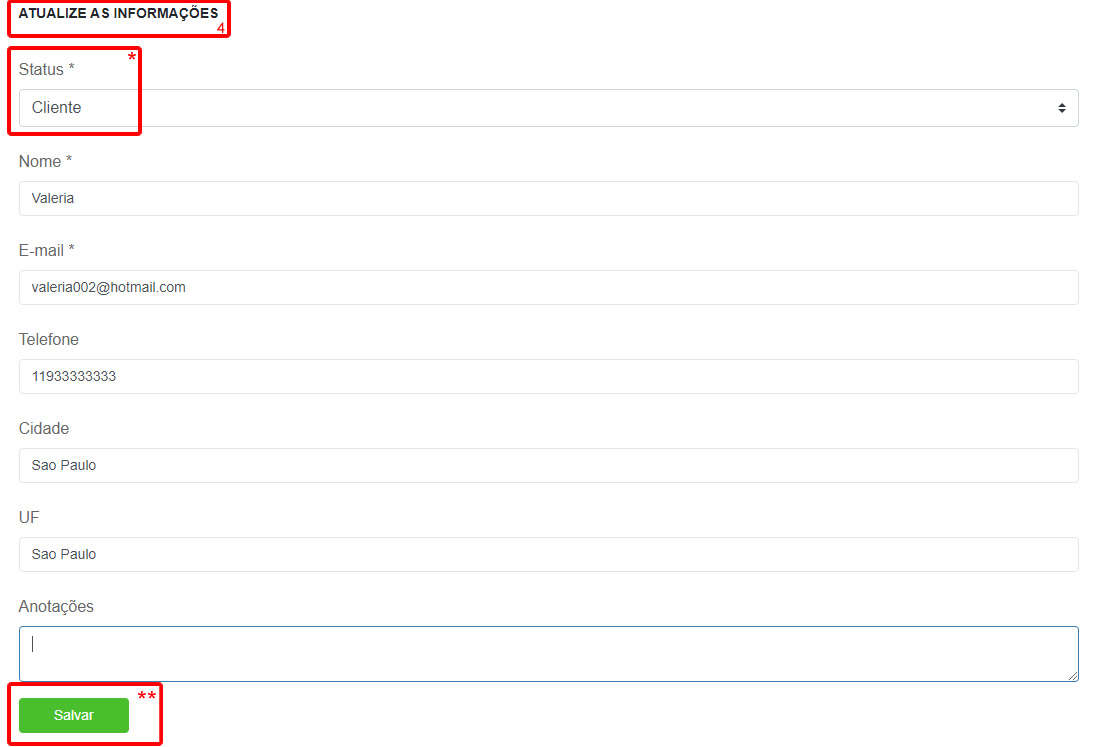
* Aqui você pode alterar o Status para "Lead", "Cliente" ou "Declinado"
Você também pode alterar dados como Nome, E-mail, Telefone, Cidade, UF e adicionar uma Anotação para o Lead.
** Logo após as edições clique em Salvar.
*** Caso queira Remover algum Lead basta clicar no Ícone de Remoção e Confirmar em OK.
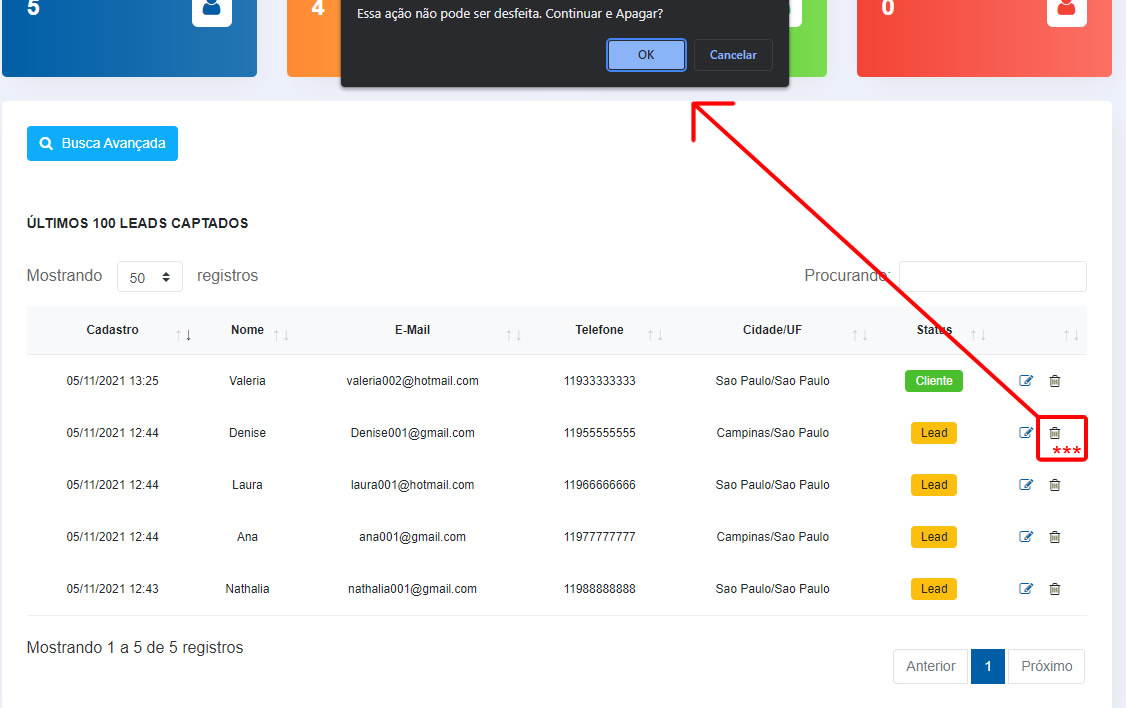
5º Ao clicar em "Administração" você poderá visualizar os Perfis que administram o sistema de Leads.
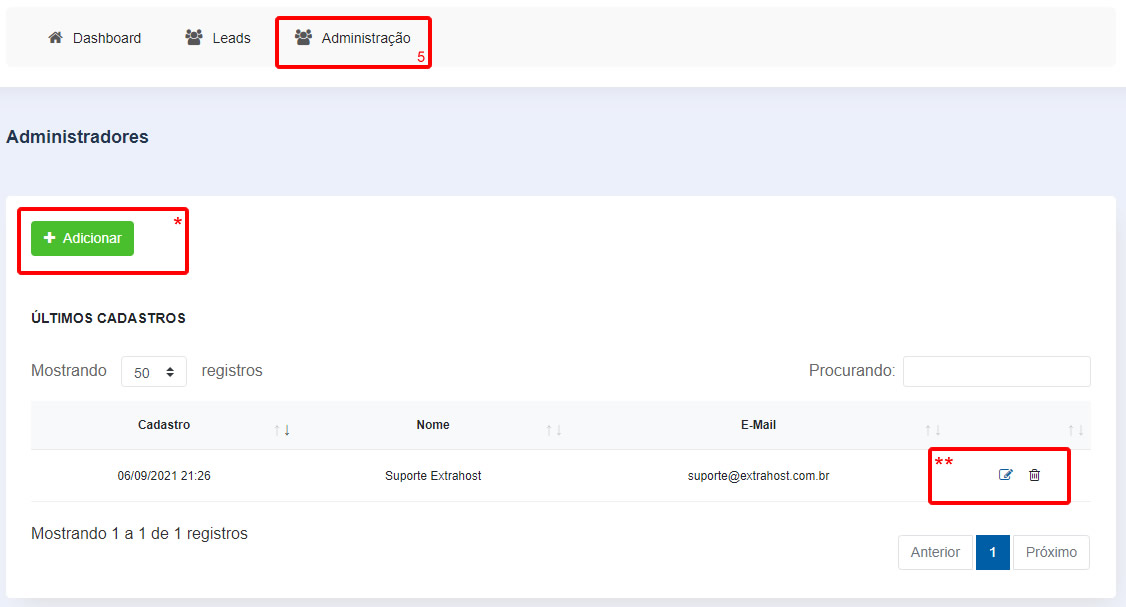
* com o botão "+ Adicionar" você pode cadastrar novos perfis para o sistema.
** logo ao final de cada perfil você verá os Ícone de Edição onde é possível alterar todos os dados relacionados ao cadastro, e também verá o Ícone de Remoção onde é possível excluir o cadastro do perfil.
Para encerrar a sessão basta clicar em seu Ícone de Perfil e logo após em Sair.